1、打开WPS,建立空白文字。

2、在文档中录入少量文字作为效果演示。
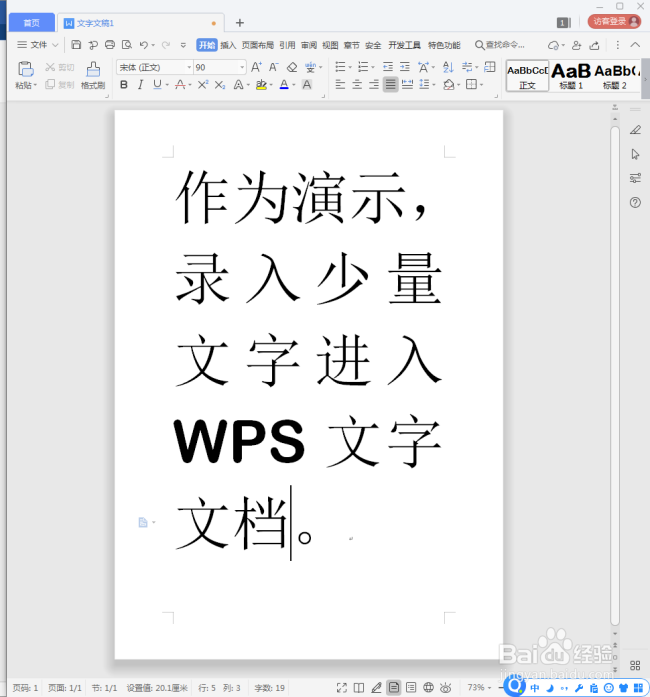
3、接下来,需要给汉字设置楷体GB字体。通常的操作是,选中汉字,再点击字体下拉箭头,显示出电脑上安装的全部字体。
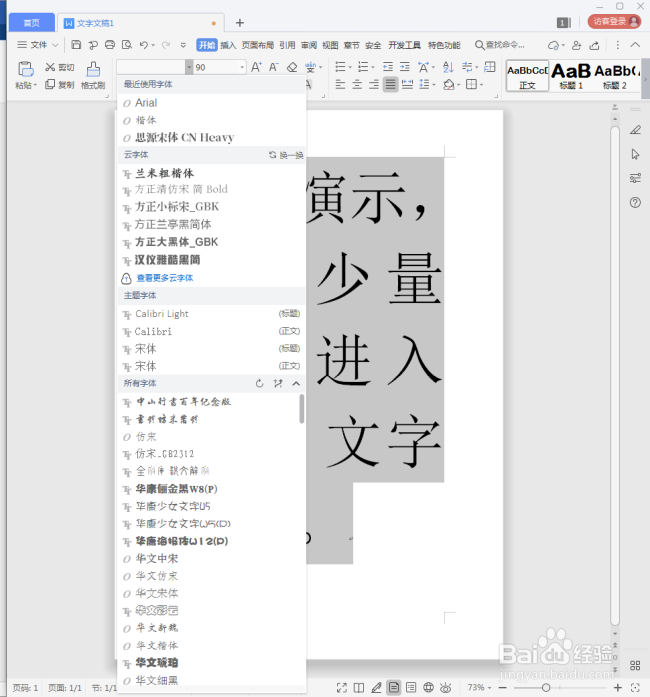
4、接着慢慢滑动鼠标,在一堆字体中找到楷体GB字体。

5、这种操作没有问题,但是繁琐。这里介绍一种更便捷的方法。保持选中文字,在字体框中点击一下鼠标左键。

6、然后直接使用中文输入法输入【楷体】两个字。

7、接着,字体列表中就会显示出电脑上安装的所有楷体字体。

8、直接点击需要的楷体GB字体,就为选中的文字快速应用上了该字体。
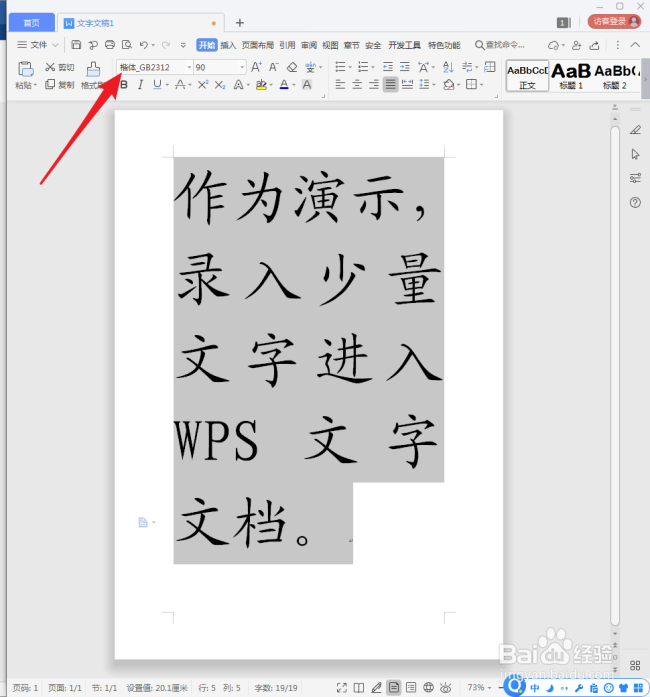
9、英文字体又如何呢?比如,需要给英文设醅呓择锗置名为Arial的字体。同样选中英文文字,在字体框中输入字体名称的第一个字母【A】,就会显示出电脑中以A开头的所有字体。

10、再多输入一个字母AR,则就会显示出AR开头的字体,而Arial这种字体也显示出来了。
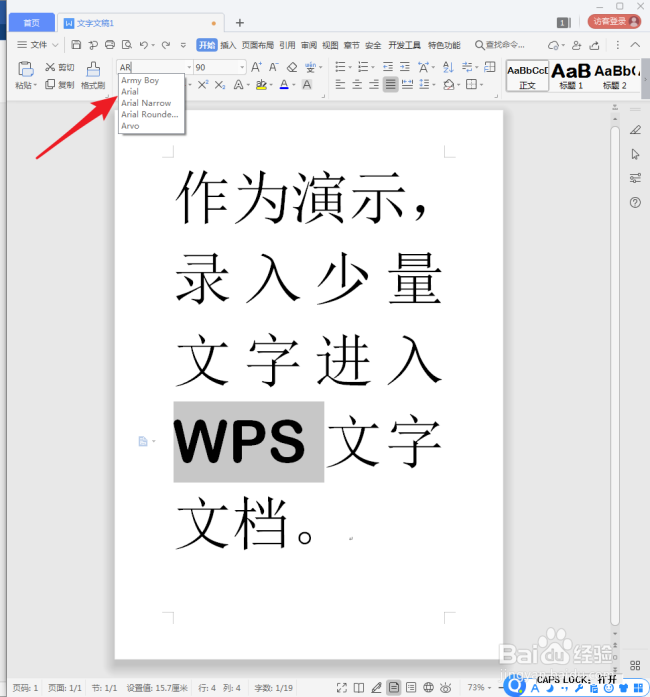
11、同样,直接点击它,则选中的英文就应用上了该字体。
